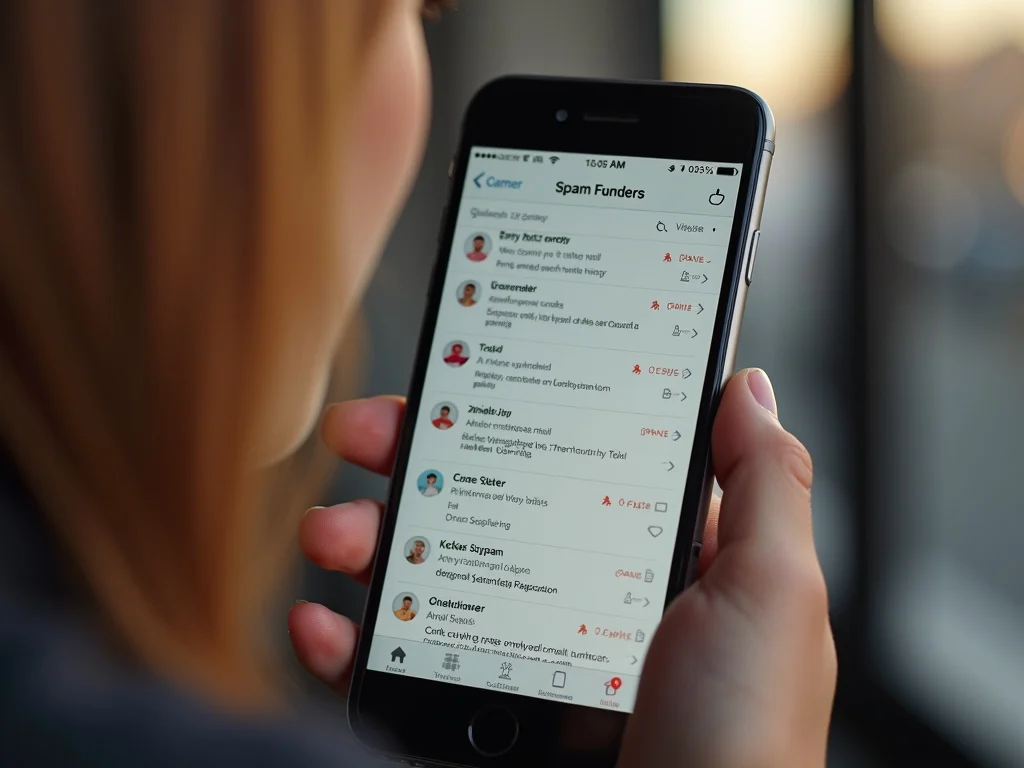איפה רואים הודעות ספאם באייפון: המדריך המלא לניהול הודעות לא רצויות
בעידן הדיגיטלי שבו אנו חיים, הודעות ספאם הפכו למטרד יומיומי עבור משתמשי אייפון רבים. מסרוני טקסט לא רצויים, פרסומות מציקות והודעות זדוניות ממלאים את תיבת ההודעות שלנו ללא הרף. למרבה המזל, אפל משקיעה מאמצים רבים בפיתוח כלים יעילים לסינון ולניהול הודעות אלה. מאמר זה יספק לכם מדריך מקיף על איך לאתר, לסנן, לנהל ולדווח על הודעות ספאם באייפון שלכם. נסביר כיצד להפעיל את מסנן השולחים הלא ידועים, איך לגשת להודעות שסוננו, וכיצד להגדיר את מערכת ההודעות באופן שימנע הצפה של תוכן לא רצוי. כמו כן, נספק טיפים מעשיים כיצד להגן על עצמכם מפני הונאות טקסט נפוצות ואיך לשמור על תיבת הודעות נקייה ומאורגנת.
מה זה ספאם באייפון ולמה חשוב לדעת לזהות אותו
הודעות ספאם באייפון הן מסרים לא מבוקשים שנשלחים בדרך כלל למטרות פרסום, הונאה או הפצת תוכנות זדוניות. הודעות אלה יכולות להגיע דרך אפליקציית ההודעות הרגילה, אימייל, או אפליקציות מסרים אחרות.
סוגי הספאם הנפוצים ביותר כוללים:
- פישינג – הודעות המתחזות לגורמים רשמיים במטרה לגנוב מידע אישי
- הצעות מפוקפקות – הבטחות לזכיות, מבצעים חשודים או הנחות מוגזמות
- פרסומות מסחריות – הודעות שיווקיות שלא הסכמתם לקבל
- קישורים זדוניים – קישורים שמובילים לאתרים מזויפים או להתקנת תוכנות מזיקות
זיהוי וניהול נכון של הודעות ספאם חיוני מכמה סיבות. ראשית, הודעות אלה עלולות לסכן את אבטחת המידע שלכם. שנית, הן יכולות לגרום לבזבוז זמן יקר בסינון ומחיקת תוכן לא רלוונטי. לבסוף, זיהוי נכון מסייע בשמירה על תיבת הודעות מאורגנת ונקייה.
אפל משפרת באופן קבוע את מנגנוני ההגנה מפני ספאם באייפון. מערכת ההפעלה iOS מציעה מספר כלים מובנים לסינון, חסימה ודיווח על הודעות לא רצויות. הבנת האפשרויות הללו והשימוש בהן יכולה לשפר משמעותית את חווית השימוש במכשיר.
כיצד להפעיל את מסנן השולחים הלא ידועים באייפון
אחת התכונות החשובות ביותר של אייפון למניעת ספאם היא “מסנן השולחים הלא ידועים”. תכונה זו מפרידה באופן אוטומטי הודעות מאנשים שאינם באנשי הקשר שלכם לתיקייה נפרדת. הנה כיצד להפעיל אותה:
- פתחו את אפליקציית הגדרות באייפון שלכם
- גללו מטה וכנסו אל הודעות
- גללו עד שתמצאו את האפשרות סינון הודעות
- הפעילו את המתג ליד מסנן שולחים לא ידועים
כאשר התכונה מופעלת, הודעות מאנשים שאינם באנשי הקשר שלכם יופרדו לתיקייה נפרדת בשם “לא ידועים וספאם” באפליקציית ההודעות. חשוב לדעת שהאייפון לא ישלח לכם התראות על הודעות שנכנסות לתיקייה זו, ולכן מומלץ לבדוק אותה מדי פעם.
יתרונות השימוש במסנן השולחים הלא ידועים:
- הפחתה משמעותית של הסחות דעת מהודעות לא חשובות
- ארגון טוב יותר של תיבת ההודעות העיקרית
- מניעת הונאות פוטנציאליות מגורמים לא מוכרים
- אפשרות קלה יותר לזהות הודעות חשובות בין כל ההודעות הנכנסות
עם זאת, יש לזכור כי המסנן עלול לפעמים להכניס גם הודעות לגיטימיות לתיקיית ה”לא ידועים”. לכן, כדאי לבדוק את התיקייה הזו מדי פעם כדי לוודא שלא פספסתם הודעות חשובות ממספרים שאינם שמורים אצלכם.
איתור והצגת תיקיית הספאם באפליקציית ההודעות
לאחר שהפעלתם את מסנן השולחים הלא ידועים, כעת עליכם לדעת היכן למצוא את ההודעות שסוננו. להלן הצעדים הפשוטים לאיתור תיקיית הספאם באייפון:
- פתחו את אפליקציית הודעות
- אם אתם נמצאים בשיחה ספציפית, הקישו על הכפתור “חזרה” כדי לחזור לרשימת כל השיחות
- בחלק העליון של המסך, תראו שתי לשוניות: “כל ההודעות” ו-“לא ידועים וספאם”
- הקישו על “לא ידועים וספאם” כדי לראות את כל ההודעות שסוננו מאנשים שאינם באנשי הקשר שלכם
בתיקייה זו תוכלו למצוא הודעות שהמערכת זיהתה כאפשרי ספאם או שהגיעו משולחים שאינם באנשי הקשר שלכם. חשוב לציין כי ברירת המחדל היא שהאייפון לא שולח התראות על הודעות שמגיעות לתיקייה זו.
אם אינכם רואים את הלשונית “לא ידועים וספאם”, יתכן שטרם הפעלתם את מסנן השולחים הלא ידועים. חזרו לסעיף הקודם וודאו שהפעלתם את התכונה בהגדרות.
| מה תמצאו בתיקיית “לא ידועים וספאם” | מה לא תמצאו בתיקייה |
|---|---|
| הודעות משולחים שאינם באנשי הקשר | הודעות שכבר דיווחתם עליהם כספאם ונמחקו |
| הודעות שהמערכת זיהתה כחשודות | הודעות משולחים שהוספתם לרשימת החסומים |
| הודעות מחברות ועסקים לא מוכרים | הודעות שנמחקו ידנית |
| קוד אימות חד-פעמי (OTP) משירותים שונים | הודעות מאנשי קשר שמורים |
בדיקה סדירה של תיקיית הספאם חשובה מכיוון שלעיתים הודעות לגיטימיות עלולות להגיע לתיקייה זו. למשל, הודעות אימות מאתרים שנרשמתם אליהם או הודעות מאנשים שטרם שמרתם את מספרם.
טיפול בהודעות בתיקיית הספאם
כאשר אתם מוצאים הודעה בתיקיית הספאם, יש לכם מספר אפשרויות:
- להוסיף לאנשי קשר – אם זו הודעה לגיטימית, תוכלו להוסיף את השולח לאנשי הקשר כדי שהודעות עתידיות יגיעו לתיבה הראשית
- לדווח כספאם – אם זוהי אכן הודעת ספאם, תוכלו לדווח עליה לאפל
- למחוק – אפשרות פשוטה למחיקת ההודעה
- לחסום את השולח – למניעת קבלת הודעות נוספות מאותו שולח
דיווח על הודעות ספאם באייפון
אחת הדרכים היעילות להילחם בהודעות ספאם היא לדווח עליהן. הדיווח עוזר לאפל לשפר את מנגנוני הסינון ומסייע בהפחתת כמות הספאם לכל משתמשי האייפון. להלן כיצד לדווח על הודעות ספאם:
דיווח על הודעות ספאם דרך אפליקציית ההודעות
- פתחו את אפליקציית ההודעות באייפון שלכם
- לחצו על ההודעה שברצונכם לדווח עליה כספאם
- לחצו על שם/מספר השולח בחלק העליון של המסך
- גללו מטה ולחצו על “דווח על ספאם”
- אשרו את הפעולה כאשר תתבקשו
בעת דיווח על ספאם, תוכן ההודעה יישלח לאפל לצורך ניתוח. פרטים אישיים כמו שמכם ומספר הטלפון שלכם אינם נשלחים. המידע שנאסף משמש לשיפור המערכות האוטומטיות לזיהוי ספאם.
בגרסאות iOS עדכניות יותר, תיתכן גם אפשרות נוספת לדיווח בלחיצה ארוכה על ההודעה עצמה, ובחירה ב”דווח כספאם” מהתפריט שיופיע.
אפשרויות נוספות לטיפול בהודעות ספאם
מלבד הדיווח, קיימות מספר פעולות נוספות שניתן לנקוט כדי לטפל בהודעות ספאם:
- חסימת השולח – לחצו על השולח, גללו מטה ולחצו על “חסום שולח זה”
- מחיקת השיחה – החליקו שמאלה על השיחה ברשימת השיחות ולחצו על “מחק”
- סינון לפי מילים מסוימות – אפשרי באמצעות יצירת כללים באפליקציית Mail (לדוא”ל)
חשוב לציין כי דיווח על ספאם אינו מונע באופן אוטומטי הודעות עתידיות מאותו שולח. לשם כך, עליכם גם לחסום את השולח בנוסף לדיווח.
במקרים של הודעות שמכילות תוכן בלתי חוקי, הונאות חמורות או איומים, מומלץ גם לשקול דיווח לרשויות המתאימות בנוסף לדיווח במערכת של אפל.
הגדרת סינון ספאם בדואר האלקטרוני של אפל (Apple Mail)
מלבד הודעות טקסט, גם הדואר האלקטרוני מהווה ערוץ נפוץ להפצת ספאם. אפליקציית Mail של אפל כוללת גם היא מספר אמצעים לסינון הודעות ספאם. הנה כיצד להגדיר את מסנן הספאם ב-Apple Mail באייפון שלכם:
- פתחו את אפליקציית הגדרות באייפון
- גללו מטה וכנסו אל דואר
- לחצו על אפשרויות מתקדמות
- הפעילו את האפשרות סנן דואר זבל
כאשר התכונה מופעלת, אפליקציית Mail תזהה באופן אוטומטי הודעות שנראות כמו ספאם ותעביר אותן לתיקיית “דואר זבל”. בדומה לאפליקציית ההודעות, מומלץ לבדוק מדי פעם את תיקיית דואר הזבל כדי לוודא שלא הועברו לשם בטעות הודעות חשובות.
אפשרויות סינון מתקדמות ב-Apple Mail
אפליקציית Mail מציעה גם אפשרויות מתקדמות יותר לסינון דואר אלקטרוני:
- חוסם תוכן – מונע הורדה אוטומטית של תמונות בהודעות דוא”ל, דבר שיכול למנוע מעקב ולשפר את הפרטיות
- סינון VIP – אפשרות לסמן שולחים מסוימים כ-VIP ולקבל התראות מיוחדות עבור הודעות מהם
- הגדרת חוקים – בגרסאות iOS עדכניות ניתן להגדיר חוקים מותאמים אישית לסינון דואר על פי קריטריונים שונים
שילוב נכון של הגדרות הסינון בדואר האלקטרוני עם הגדרות מסנן הספאם בהודעות טקסט יכול להפחית משמעותית את כמות ההודעות הלא רצויות שאתם מקבלים.
עם זאת, חשוב לזכור שאף מערכת סינון אינה מושלמת, ומדי פעם ייתכן שתצטרכו לסמן ידנית הודעות כספאם או לשחזר הודעות לגיטימיות שסומנו בטעות כספאם.
שחזור הודעות שסוננו בטעות כספאם
לעיתים מערכת הסינון של אפל עשויה לטעות ולהעביר הודעות לגיטימיות לתיקיית הספאם. במקרים כאלה, חשוב לדעת כיצד לשחזר הודעות אלו ולמנוע מצב דומה בעתיד.
צפייה בהודעות בתיקיית “לא ידועים וספאם”
- פתחו את אפליקציית הודעות
- לחצו על הלשונית “לא ידועים וספאם” בחלק העליון של המסך
- עברו על ההודעות כדי לזהות הודעות לגיטימיות שסוננו בטעות
אם מצאתם הודעה לגיטימית, תוכלו לפעול באחת מהדרכים הבאות כדי להבטיח שהודעות דומות יגיעו לתיבה הראשית בעתיד:
- הוספה לאנשי קשר – הדרך הפשוטה ביותר להבטיח שהודעות מהשולח יגיעו לתיבה הראשית היא להוסיף את מספר הטלפון לאנשי הקשר שלכם
- סימון כ”לא ספאם” – בחלק מגרסאות iOS תוכלו ללחוץ על ההודעה ולבחור באפשרות “לא ספאם” כדי לסמן שהיא לגיטימית
שחזור הודעות שנמחקו או הוסרו
במקרה שמחקתם בטעות הודעה חשובה או שהודעה נעלמה לאחר דיווח כספאם, קיימות מספר אפשרויות לשחזור:
- בדקו את גיבויי iCloud – אם יש לכם גיבוי עדכני ב-iCloud, ייתכן שתוכלו לשחזר ממנו את ההודעות
- השתמשו בכלים חיצוניים – ישנן תוכנות צד שלישי המתמחות בשחזור נתונים מאייפון, כולל הודעות שנמחקו
- פנו לתמיכה של אפל – במקרים מסוימים, צוות התמיכה של אפל יכול לסייע בשחזור הודעות חשובות
חשוב לציין שככל שעובר יותר זמן ממחיקת ההודעה, כך קטנים הסיכויים לשחזר אותה בהצלחה. לכן, במקרה של מחיקה בטעות, חשוב לפעול במהירות.
אחת האפשרויות המוכרות לשחזור הודעות היא באמצעות תוכנת imyPass שחזור נתונים של iPhone, המציעה פתרון לשחזור מהיר של הודעות שנמחקו, כולל אלו שהגיעו מאנשי קשר חסומים לפני שנחסמו.
חסימת מספרי טלפון ושולחי ספאם באייפון
חסימת מספרי טלפון ספציפיים היא דרך יעילה נוספת להתמודד עם הודעות ספאם חוזרות מאותם שולחים. אפל מציעה דרך פשוטה לחסום שולחים באייפון:
חסימת שולח דרך אפליקציית ההודעות
- פתחו את אפליקציית ההודעות
- פתחו את השיחה עם השולח שברצונכם לחסום
- הקישו על שם/מספר השולח בחלק העליון של המסך
- הקישו על כפתור המידע (סימן i)
- גללו מטה ולחצו על “חסום שולח זה”
- אשרו את הפעולה כאשר תתבקשו
לאחר חסימת שולח, לא תקבלו יותר הודעות או שיחות טלפון ממנו. ההודעות יישלחו אך לא יגיעו אליכם, והשולח לא יקבל הודעה על כך שנחסם.
ניהול רשימת השולחים החסומים
אם ברצונכם לראות את רשימת כל השולחים שחסמתם או להסיר חסימה מאחד מהם, תוכלו לעשות זאת בהגדרות האייפון:
- פתחו את אפליקציית הגדרות
- גללו מטה ולחצו על הודעות
- לחצו על אנשי קשר חסומים
- כאן תראו רשימה של כל אנשי הקשר והמספרים שחסמתם
- כדי להסיר חסימה, החליקו שמאלה על השם/מספר ולחצו על “בטל חסימה”
חסימת שולחים היא פתרון טוב למספרי טלפון ספציפיים שמהם אתם מקבלים ספאם באופן קבוע. עם זאת, פתרון זה פחות יעיל כנגד שולחי ספאם שמשתמשים במספרים רבים ומתחלפים.
חשוב לציין שחסימת שולח משפיעה על כל אמצעי התקשורת באייפון – ההודעות, שיחות טלפון ושיחות FaceTime. השולח החסום לא יוכל ליצור איתכם קשר בכל אחת מהדרכים הללו.
התראות וניהול התראות עבור הודעות ספאם
ניהול נכון של התראות יכול לעזור לכם להפחית את ההפרעות מהודעות לא רצויות, מבלי לפספס הודעות חשובות. הנה כמה טיפים לניהול התראות באייפון:
התאמת הגדרות ההתראות באפליקציית ההודעות
- פתחו את אפליקציית הגדרות
- גללו מטה ולחצו על התראות
- בחרו הודעות מרשימת האפליקציות
- כאן תוכלו להתאים את סוג ההתראות שתקבלו עבור הודעות
אפשרויות ההתאמה כוללות:
- צלילים – בחירת הצליל שיושמע כשמתקבלת הודעה
- מרכז ההתראות – האם ההודעות יופיעו במרכז ההתראות
- תגים על סמל האפליקציה – האם יוצג מספר ההודעות שטרם נקראו על סמל האפליקציה
- מסך נעול – האם ההודעות יוצגו על מסך הנעילה
- תצוגה מקדימה – האם תוצג תצוגה מקדימה של תוכן ההודעה בהתראה
התראות לשולחים ידועים בלבד
אחת האפשרויות היעילות ביותר היא להגדיר את האייפון כך שיציג התראות רק להודעות מאנשי קשר שמורים:
- פתחו את אפליקציית הגדרות
- גללו מטה ולחצו על התראות
- בחרו הודעות
- גללו מטה עד שתראו את האפשרות “התראות מאנשי קשר בלבד”
- הפעילו אפשרות זו
כאשר אפשרות זו מופעלת, תקבלו התראות רק עבור הודעות שמגיעות מאנשים השמורים באנשי הקשר שלכם. הודעות מאנשים אחרים עדיין יתקבלו, אך ללא התראה.
שילוב של הגדרה זו יחד עם מסנן השולחים הלא ידועים יכול להפחית משמעותית את ההפרעות מהודעות ספאם, ובמקביל להבטיח שלא תפספסו הודעות חשובות מאנשים שאתם מכירים.
אבטחה ופרטיות: מניעת ספאם והגנה מפני הונאות
מעבר לניהול ההודעות שכבר הגיעו אליכם, חשוב לנקוט בצעדים מונעים כדי להפחית את הסיכוי לקבל הודעות ספאם והונאות בעתיד. הנה מספר המלצות לשמירה על אבטחה ופרטיות:
טיפים למניעת ספאם והונאות
- היזהרו בשיתוף מספר הטלפון שלכם – שקלו היטב לפני שאתם מספקים את מספר הטלפון שלכם באתרים או שירותים מקוונים
- הימנעו מלחיצה על קישורים חשודים – אל תלחצו על קישורים בהודעות שמגיעות ממספרים לא מוכרים
- אל תשיבו להודעות ספאם – תגובה עלולה לאשר לשולח שמספר הטלפון שלכם פעיל
- השתמשו באפליקציות צד שלישי לזיהוי שיחות – אפליקציות כמו Truecaller יכולות לעזור בזיהוי מספרי טלפון של שולחי ספאם
- עדכנו את מערכת ההפעלה iOS – אפל משפרת באופן קבוע את מנגנוני ההגנה מפני ספאם בעדכוני iOS
הגדרות פרטיות מומלצות באייפון
מלבד הגדרות הספציפיות להודעות, קיימות הגדרות פרטיות כלליות שיכולות לעזור בהפחתת ספאם:
- פתחו את אפליקציית הגדרות
- גללו מטה ולחצו על פרטיות ואבטחה
- בדקו את ההגדרות השונות, כמו שירותי מיקום, מעקב ו-פרסום
- הגבילו את הגישה לנתונים האישיים שלכם ככל האפשר
- שקלו להפעיל את “אל תעקוב” בהגדרות Safari כדי להגביל מעקב מקוון
לשמירה על פרטיות מיטבית, מומלץ גם להגביל את הרשאות האפליקציות השונות לגישה למידע אישי, כמו אנשי קשר, מיקום, מצלמה ומיקרופון. הגבלת ההרשאות רק למה שהכרחי יכולה להפחית את הסיכוי שמידע אישי שלכם יימצא בידי שולחי ספאם.
חידושים ועדכונים: שיפורים במערכת סינון הספאם של אפל
אפל משקיעה מאמצים רבים בשיפור מתמיד של מערכות סינון הספאם שלה. עם כל עדכון של מערכת ההפעלה iOS, מוצגות תכונות חדשות ושיפורים למנגנוני ההגנה מפני הודעות לא רצויות.
תכונות חדשות ב-iOS 18 לסינון ספאם
מערכת ההפעלה iOS 18 מביאה עמה מספר שיפורים משמעותיים לניהול הודעות ספאם:
- סינון משופר של שולחים לא ידועים – המערכת החדשה מציעה יכולות מתקדמות יותר לזיהוי דפוסים של הודעות ספאם
- דיווח מהיר – ב-iOS 18 התהליך של דיווח על ספאם הפך לפשוט ומהיר יותר
- התראות חכמות – המערכת יכולה כעת ללמוד את הרגלי התקשורת שלכם ולהתאים את מנגנון ההתראות בהתאם
- אינטגרציה עם Siri – אפשרות להשתמש בסייעת הקולית כדי לנהל הודעות ספאם
- הגנה מתקדמת מפני פישינג – מערכת משופרת לזיהוי הודעות שמנסות לגנוב מידע אישי
אחד החידושים המעניינים ב-iOS 18 הוא האפשרות לסנן הודעות משולחים לא ידועים באופן אוטומטי, כך שההודעות מועברות ישירות לתיקיית הספאם מבלי להפריע לכם. זוהי תכונה שיכולה לשפר משמעותית את חווית המשתמש עבור אנשים שמקבלים כמות גדולה של הודעות ספאם.
כיצד להישאר מעודכנים בתכונות סינון הספאם החדשות
על מנת ליהנות מכל היתרונות של מערכות סינון הספאם העדכניות ביותר, מומלץ:
- לעדכן באופן קבוע את מערכת ההפעלה – ודאו שהאייפון שלכם מעודכן לגרסת iOS האחרונה
- לבדוק את אתר התמיכה של אפל – אפל מפרסמת באופן קבוע מאמרי תמיכה עם מידע על תכונות חדשות
- להפעיל התראות על עדכונים – הגדירו את האייפון להודיע לכם כאשר יש עדכוני תוכנה זמינים
- לקרוא את הערות העדכון – בכל עדכון iOS, אפל מפרסמת פירוט של התכונות החדשות והשיפורים
מעקב אחר עדכונים ושימוש בגרסאות העדכניות של iOS מבטיח שתוכלו ליהנות מההגנה המיטבית מפני הודעות ספאם ואיומים אחרים.
סיכום: ניהול יעיל של הודעות ספאם באייפון
ניהול יעיל של הודעות ספאם באייפון מורכב ממספר צעדים משלימים. ראשית, חשוב להפעיל את מסנן השולחים הלא ידועים כדי לסנן באופן אוטומטי הודעות מאנשים שאינם ברשימת אנשי הקשר שלכם. שנית, בדיקה סדירה של תיקיית “לא ידועים וספאם” תמנע מכם לפספס הודעות חשובות. במקביל, חסימה ודיווח על הודעות ספאם עוזרים לשפר את מנגנוני ההגנה של אפל ומונעים הודעות עתידיות מאותם שולחים. ניהול נכון של התראות והגדרות פרטיות משלים את המאמצים להפחתת הפרעות מהודעות לא רצויות. לבסוף, שמירה על מערכת מעודכנת מבטיחה שתוכלו ליהנות מהתכונות החדשות ביותר שאפל מפתחת להתמודדות עם ספאם.
שאלות נפוצות בנושא “איפה רואים הודעות ספאם באייפון”
איפה רואים הודעות ספאם באייפון?
הודעות ספאם באייפון ניתן לראות בתיקיית “לא ידועים וספאם” באפליקציית ההודעות. כדי לגשת אליה, פתחו את אפליקציית ההודעות ולחצו על הלשונית “לא ידועים וספאם” בחלק העליון של המסך. תיקייה זו תופיע רק אם הפעלתם את מסנן השולחים הלא ידועים בהגדרות האייפון.
כיצד מפעילים את מסנן הספאם באייפון?
להפעלת מסנן הספאם באייפון, עקבו אחר השלבים הבאים: פתחו את אפליקציית הגדרות, גללו מטה ולחצו על “הודעות”, חפשו את האפשרות “סינון הודעות” והפעילו את המתג ליד “מסנן שולחים לא ידועים”. לאחר הפעלת התכונה, הודעות משולחים שאינם באנשי הקשר שלכם יופרדו לתיקייה נפרדת.
איך אני מדווח על הודעת ספאם באייפון?
כדי לדווח על הודעת ספאם באייפון, פתחו את ההודעה, לחצו על שם/מספר השולח בחלק העליון, גללו מטה ולחצו על “דווח על ספאם”. בגרסאות iOS עדכניות, ניתן גם ללחוץ לחיצה ארוכה על ההודעה עצמה ולבחור באפשרות “דווח כספאם” מהתפריט שיופיע. הדיווח עוזר לאפל לשפר את מערכות זיהוי הספאם עבור כל המשתמשים.
אם מחקתי בטעות הודעה מתיקיית הספאם, האם ניתן לשחזר אותה?
אם מחקתם הודעה בטעות מתיקיית הספאם, ייתכן שניתן לשחזר אותה. האפשרויות כוללות: שחזור מגיבוי iCloud אם יש לכם גיבוי עדכני, שימוש בתוכנות צד שלישי לשחזור נתונים כמו imyPass, או פנייה לתמיכה של אפל לקבלת עזרה. חשוב לפעול במהירות, שכן ככל שעובר יותר זמן ממחיקת ההודעה, כך קטנים הסיכויים לשחזר אותה.
האם אפל קוראת את ההודעות שלי כשאני מדווח על ספאם?
כאשר אתם מדווחים על הודעת ספאם, תוכן ההודעה נשלח לאפל לצורך ניתוח ושיפור מערכות הסינון. עם זאת, אפל מקפידה על פרטיות המשתמשים ולא משתמשת במידע זה למטרות אחרות. פרטים אישיים כמו שמכם, מספר הטלפון או פרטי חשבון אחרים אינם נשלחים יחד עם הדיווח. אפל משתמשת בטכנולוגיות אנונימיזציה כדי להבטיח שהמידע לא יכול להיות מקושר אליכם באופן אישי.
האם מסנן הספאם באייפון יכול לחסום הודעות מאנשי קשר מוכרים?
לא, מסנן השולחים הלא ידועים באייפון מתוכנן כך שהוא לא יסנן הודעות מאנשים השמורים באנשי הקשר שלכם. ההודעות מאנשי קשר תמיד יגיעו לתיבת ההודעות הראשית. אם אתם מבחינים שהודעות מאנשי קשר מגיעות בטעות לתיקיית הספאם, בדקו שהמספר שמור נכון באנשי הקשר ושמסנן השולחים הלא ידועים מוגדר כראוי.
האם אפשר להגדיר התראות שונות להודעות רגילות ולהודעות ספאם?
כן, ניתן להגדיר התראות שונות. כברירת מחדל, אייפון לא מציג התראות עבור הודעות שמגיעות לתיקיית “לא ידועים וספאם”. אם ברצונכם לקבל התראות רק על הודעות מאנשי קשר מוכרים, תוכלו להפעיל את האפשרות “התראות מאנשי קשר בלבד” בהגדרות ההתראות של אפליקציית ההודעות. כך תוכלו להימנע מהפרעות של הודעות לא חשובות מבלי לפספס הודעות מאנשים חשובים.
למה אני פתאום מקבל יותר הודעות ספאם באייפון שלי?
יש מספר סיבות אפשריות לעלייה בכמות הודעות הספאם: ייתכן שמספר הטלפון שלכם הופץ בבסיסי נתונים של שולחי ספאם, אולי שיתפתם לאחרונה את המספר שלכם באתרים או שירותים חדשים, או שמדובר במגמה כללית של עלייה בפעילות ספאם באזורכם. מומלץ להפעיל את מסנן השולחים הלא ידועים, להימנע מלשתף את מספר הטלפון שלכם באופן מיותר, ולהקפיד לא להגיב להודעות ספאם כדי לא לאשר שהמספר שלכם פעיל.
האם יש אפליקציות צד שלישי מומלצות לסינון ספאם באייפון?
אפל מאפשרת בגרסאות iOS עדכניות למפתחים של צד שלישי ליצור אפליקציות סינון הודעות, אך עם הגבלות מסוימות מסיבות של פרטיות ואבטחה. אפליקציות כמו Truecaller, RoboKiller, ו-Nomorobo יכולות לסייע בזיהוי שיחות ספאם, וחלקן מציעות גם יכולות סינון הודעות. עם זאת, השימוש במנגנוני הסינון המובנים של אפל, יחד עם התנהגות זהירה באינטרנט, י הדרך הבטוחה והיעילה ביותר להתמודד עם הודעות ספאם באייפון.
האם אפשר למחוק את כל הודעות הספאם בבת אחת?
כן, ניתן למחוק את כל הודעות הספאם בבת אחת. לשם כך, פתחו את אפליקציית ההודעות, לחצו על הלשונית “לא ידועים וספאם”. לאחר מכן, לחיצה על “עריכה” בפינה הימנית העליונה תאפשר לכם לבחור “בחר הכל” ואז “מחק”. אם יש לכם כמות גדולה של הודעות, ייתכן שתצטרכו לחזור על התהליך מספר פעמים עד למחיקת כל ההודעות. שימו לב שמחיקת ההודעות היא פעולה בלתי הפיכה, ולכן ודאו שאין שם הודעות חשובות לפני המחיקה.
מידע נוסף על חסימה, סינון ודיווח על הודעות ב-iPhone